WPS文档如何制作七大合成橡胶图?
1、如下所示,
打开WPS文档,新建一个空白的横向文档,
保存为“”七大合成橡胶图“”
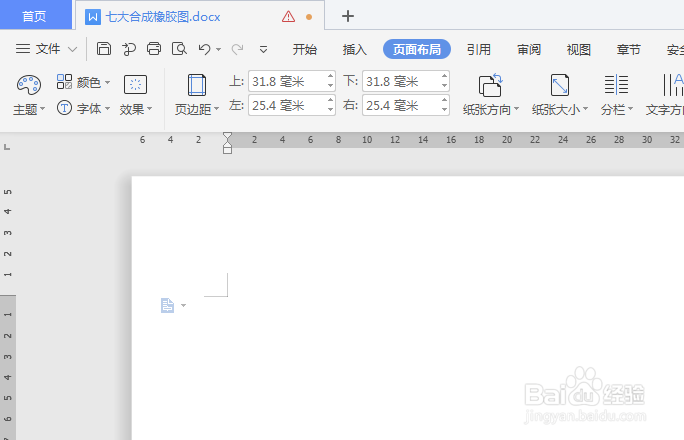
2、如下所示。
在文档中间插入一个七角星,
轮廓设置为无,填充为红色渐变。

3、如下所示,
添加文字“七大合成橡胶”。
字号50、黑色艺术效果,加粗
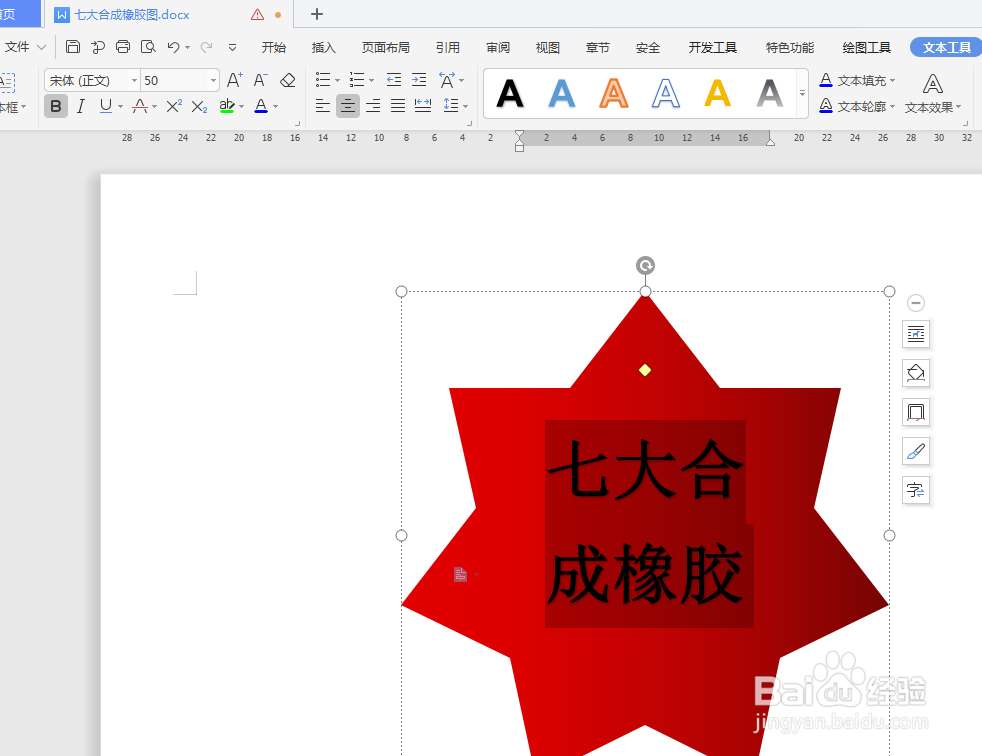
4、如下所示,
在左上角插入一个弦形图框,
绿色渐变填充。轮廓线无,
添加文字“丁苯橡胶”,字号30,橙色艺术效果。
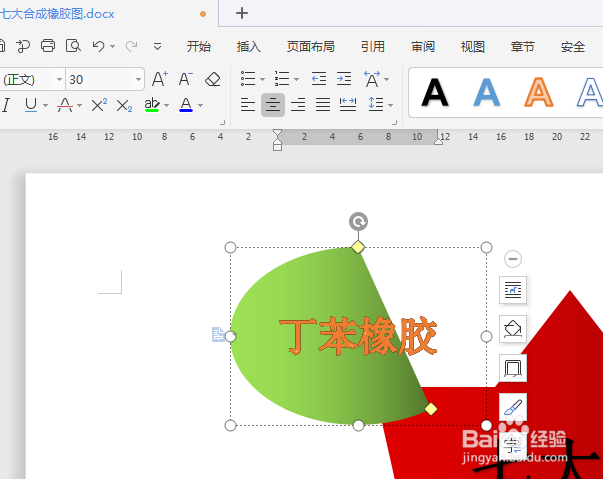
5、如下所示,
复制粘贴弦形图框,
分布在七角星的七个角上,
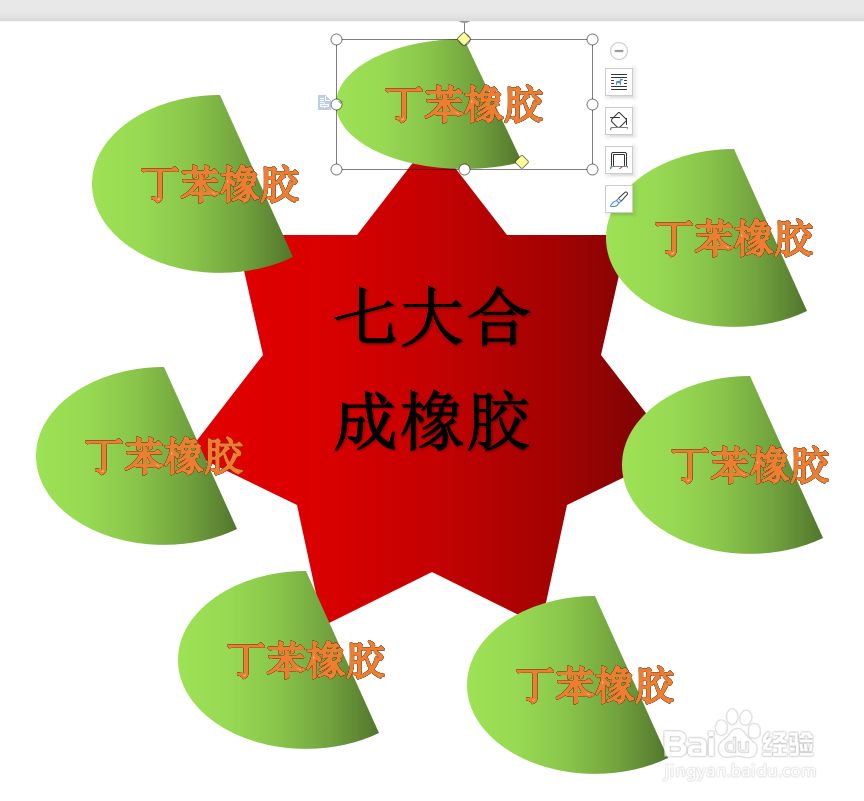
6、如下图所示,
修改文字,
每个弦形图框中的橡胶名称都不同,共七种。

7、如下所示,
修改七个弦形图框的填充,
七个图框,七种填充效果。
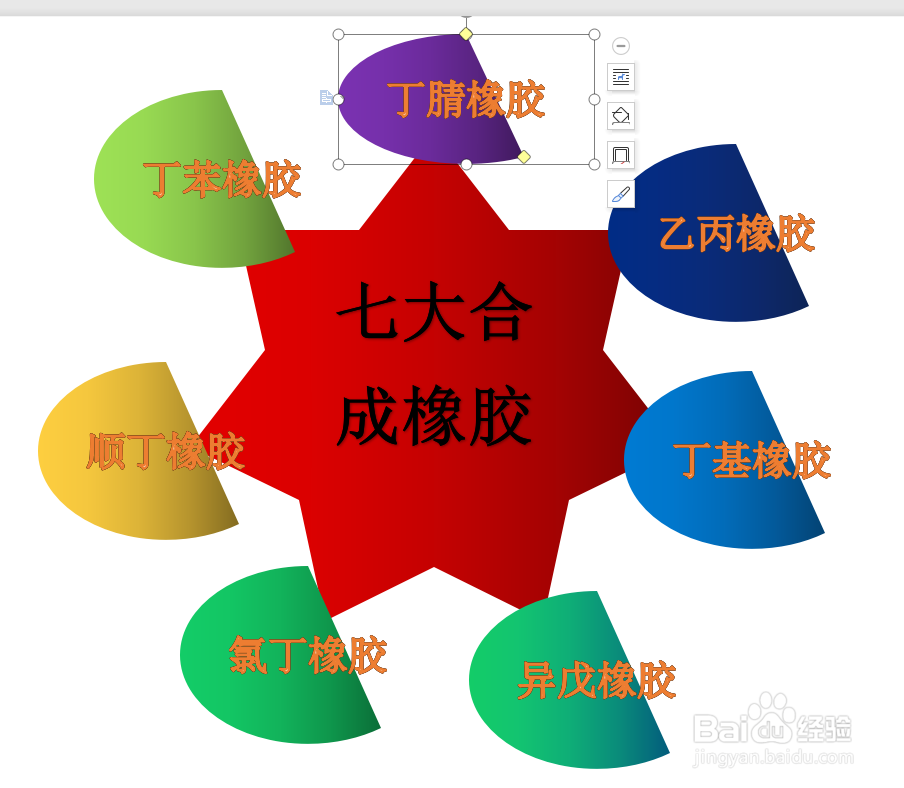
8、如下所示,
修改七个弦形图框中的文字效果,
七个图框,七种文字艺术效果

9、如下所示,
选中文档中的所有图框。点击组合。
~~~
至此,
这个橡胶图就制作完成了。
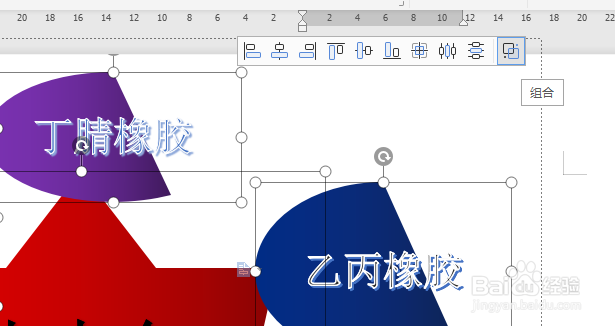
声明:本网站引用、摘录或转载内容仅供网站访问者交流或参考,不代表本站立场,如存在版权或非法内容,请联系站长删除,联系邮箱:site.kefu@qq.com。
阅读量:99
阅读量:102
阅读量:185
阅读量:130
阅读量:37